如何将猫连接到路由器(通过简单步骤轻松连接猫和路由器)
现今,互联网已成为人们生活中必不可缺的一部分。无论是工作还是娱乐,我们都依赖于稳定和高速的网络连接。而要实现这一点,连接猫到路由器是非常重要的步骤。本文将为您提供一份简单的教程,指导您如何将猫连接到路由器,以便您能够享受到更顺畅的网络体验。
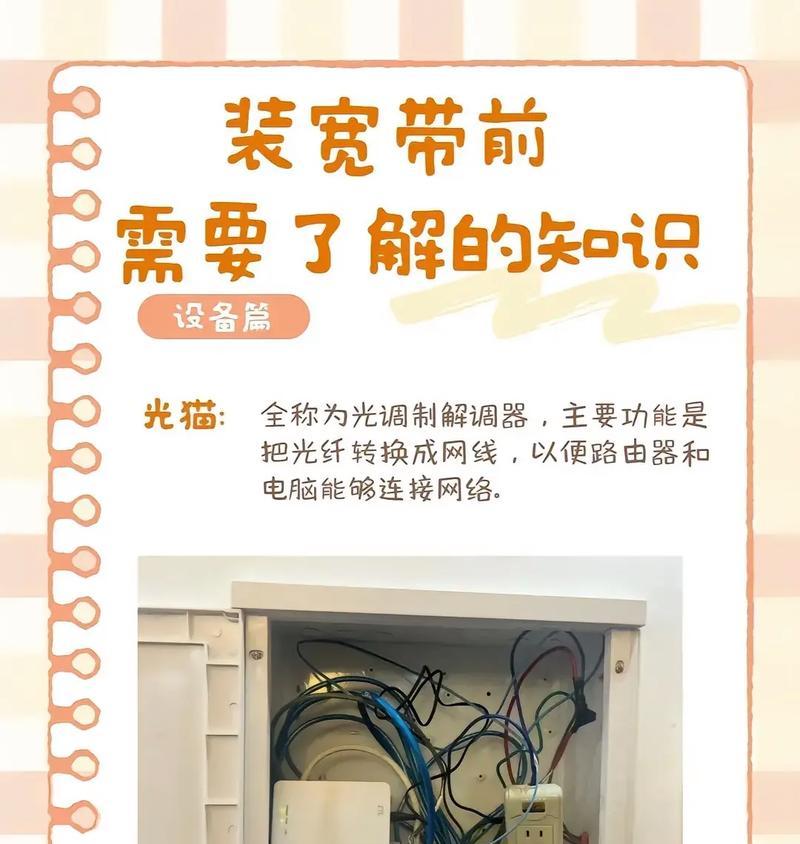
了解猫和路由器的基本功能
内容1:猫,也被称为调制解调器,是从网络提供商处接收信号并将其转化为计算机可以理解的形式。而路由器则用于将这个信号传输给多台设备,使它们可以连接到互联网。了解这两者的基本功能对于正确连接它们至关重要。
准备必要的设备
内容2:在开始连接猫和路由器之前,确保您拥有所需的设备。您需要一台计算机或笔记本电脑,并确保它已连接到路由器。您需要一根以太网网线,用于连接猫和路由器。
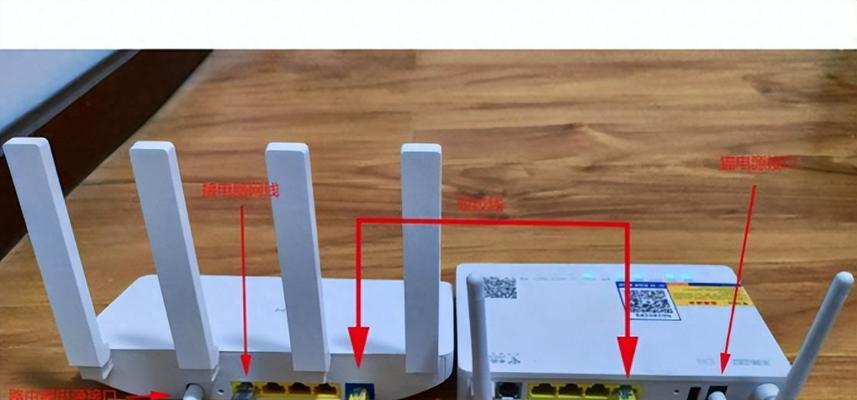
将猫连接到路由器的步骤
内容3:第一步,确保您的猫已经正确地与电源插座连接,并打开电源。第二步,将一端的以太网网线插入猫的LAN端口。第三步,将另一端的以太网网线插入路由器的WAN端口。
检查连接状态
内容4:一旦完成连接,您应该检查猫和路由器之间的连接状态。在计算机或笔记本电脑上,打开网络设置,并确认连接状态显示为“已连接”。如果状态显示为“未连接”,请检查网线连接是否正确,并重启猫和路由器。
设置网络配置
内容5:现在,您可以开始设置网络配置。打开您的浏览器,并输入路由器的IP地址。这通常是192.168.0.1或192.168.1.1。按下回车后,您将被引导至路由器的登录页面。

登录路由器
内容6:在登录页面上,输入您的用户名和密码。如果您是首次登录或忘记了密码,可以查阅路由器的用户手册或在互联网上搜索默认的用户名和密码。
设置网络名称和密码
内容7:一旦登录成功,您将能够设置您的网络名称和密码。确保您选择一个安全的网络密码,以保护您的无线网络免受未经授权的访问。
选择合适的无线频段
内容8:根据您的路由器型号,您可能需要选择一个无线频段。大多数路由器支持2.4GHz和5GHz两个频段。2.4GHz频段在传输范围方面更广,而5GHz频段则拥有更快的速度。根据您的需求选择合适的频段。
保存设置并重新启动路由器
内容9:在完成所有网络配置后,不要忘记保存您的设置。重新启动路由器以应用新的配置。此时,您应该能够连接到新设置的无线网络。
连接其他设备
内容10:现在,您可以连接其他设备到路由器上。您可以使用无线连接或使用以太网网线连接至路由器的LAN端口。
检查连接和网络速度
内容11:一旦所有设备连接成功,您应该测试连接和网络速度。确保所有设备都能够顺利访问互联网,并根据需要调整网络设置。
解决常见问题
内容12:如果您在连接猫和路由器的过程中遇到任何问题,可以参考路由器的用户手册或联系网络服务提供商以获得技术支持。
保持网络的安全性
内容13:除了正确连接猫和路由器,保持网络的安全性也是非常重要的。请定期更新路由器的固件,并设置强密码,以防止未经授权的访问。
随时保持网络的稳定性
内容14:定期检查您的猫和路由器是否正常工作,并保持良好的网络信号。确保定期清理猫和路由器的周围环境,以避免过热或其他问题。
结论
内容15:通过遵循本文提供的简单步骤,您应该能够轻松地将猫连接到路由器。通过正确连接和配置网络,您可以享受到更稳定、高速的互联网连接,并保障您的网络安全。记住,如果您遇到任何问题,请始终寻求专业技术支持。祝您拥有愉快的上网体验!
标签: 猫连接路由器
相关文章

最新评论